A voir également:
- Picture it windows 11
- Microsoft picture it windows 11 - Meilleures réponses
- Par quoi remplacer picture it - Meilleures réponses
- Logiciel montage vidéo gratuit windows 11 - Guide
- Windows 11 - Accueil - Windows
- Compatibilite windows 11 - Guide
- Microsoft money windows 11 - Télécharger - Comptabilité & Facturation
- Windows 11 barre des taches a gauche - Guide
7 réponses
Un internaute a donné une réponse, je vous en fait profiter:
Installer votre logiciel,lorsque vous obtenez la 1ère fenêtre d'erreur, cliquez sur OK, vous obtiendrez une 2ème fenêtre d'erreur, NE PAS CLIQUER SUR OK, cliquez sur marche arrêt, arrêter votre ordi, il vous indiquera impossible de se déconnecter, attendez quelques secondes puis cliquez sur ANNULER, ensuite le programme se poursuivra et fonctionnera.
Installer votre logiciel,lorsque vous obtenez la 1ère fenêtre d'erreur, cliquez sur OK, vous obtiendrez une 2ème fenêtre d'erreur, NE PAS CLIQUER SUR OK, cliquez sur marche arrêt, arrêter votre ordi, il vous indiquera impossible de se déconnecter, attendez quelques secondes puis cliquez sur ANNULER, ensuite le programme se poursuivra et fonctionnera.


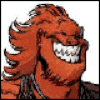


Installation Microsoft Photo Premium 10 (sur Windows 10 64Bits):
1) Installer votre logiciel.
2) Lorsque vous obtenez la 1ère fenêtre d'erreur, cliquez sur OK, vous obtiendrez une 2ème fenêtre d'erreur, NE PAS CLIQUER SUR OK, vous obtiendrez une 2ème fenêtre d'erreur, NE PAS CLIQUER SUR OK.
3) Cliquez sur Le logo WINDOWS puis Marche/Arrêt, Arrêter votre ordi. Il vous indiquera Fermeture de "xxx" applications arret en cours. (redémarrage bloqué)
4) Attendez 10 secondes puis cliquez sur ANNULER, ensuite le programme poursuivra son installation et fonctionnera.